解决步骤如下:
1、Win+R,打开运行,输入regedit
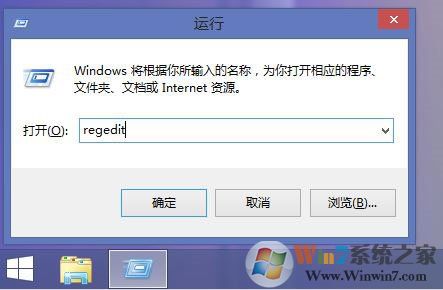
2、打开注册表编辑器(出现用户账户控制时,选择是)
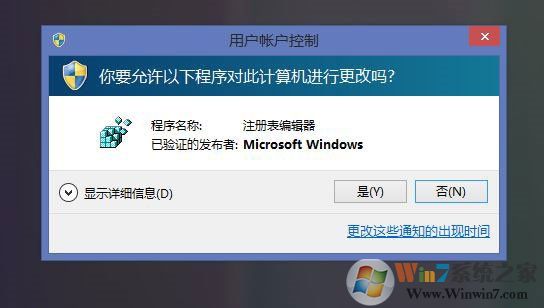
3、定位到HKEY_CLASSES_ROOT\Msi.Package\shell路径,右击shell,新建“runas”项
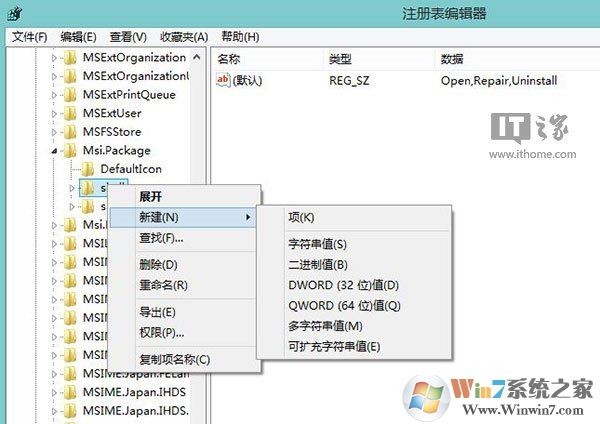
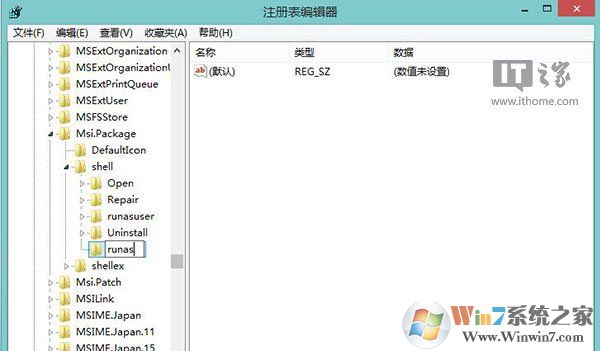
4、在runas项右侧,更改默认字符串,为“以管理员身份运行”值
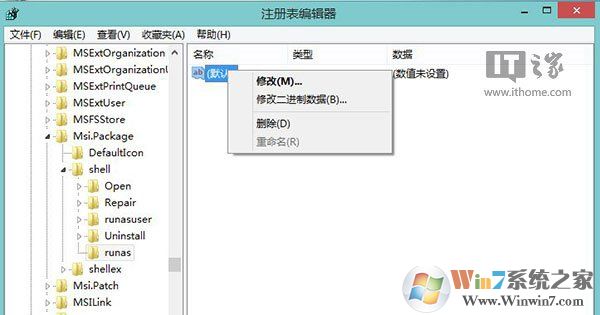
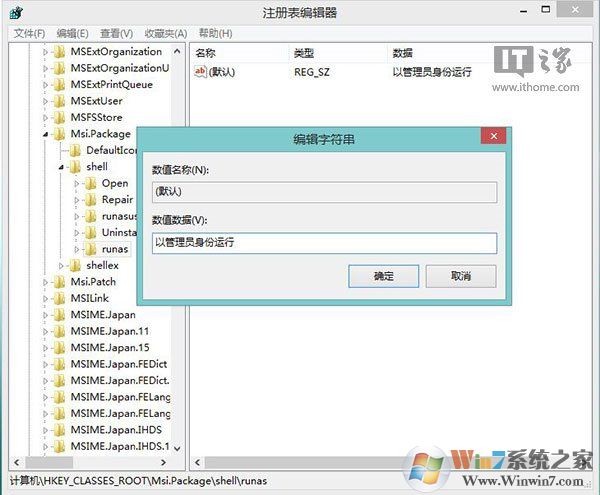
5、在shell下,继续新建“command”项,更改默认字符串为msiexec /i“%1”
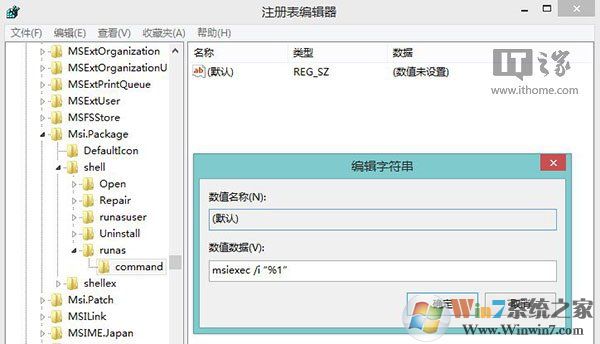
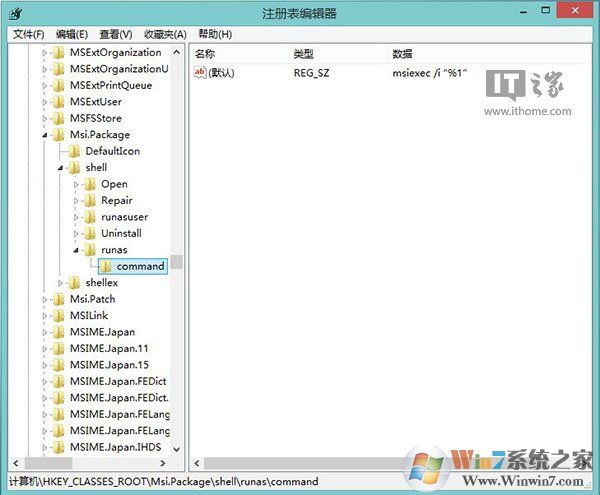
6、退出注册表编辑器,生效。
这时,7-zip.msi安装包右键菜单中出现了“以管理员身份运行”的功能,即可调用管理员账户权限进行运行。
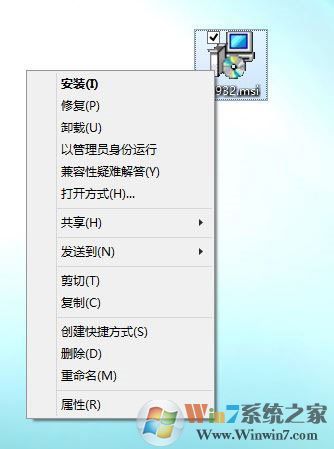
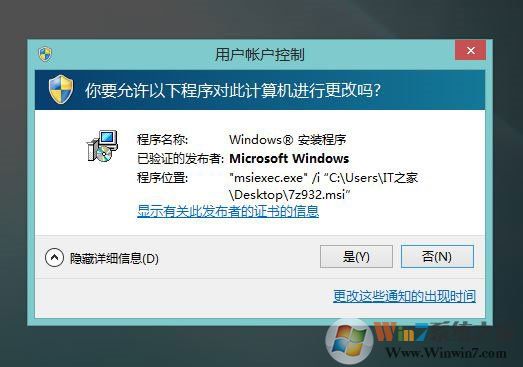
但在日常使用中,普通用户都能使用默认账户正常安装msi格式的安装包,如果遇到个别的msi包,需要管理员账户权限进行安装时,上面这个方法就可以完美解决了。